
RAM, masaüstü bilgisayarınızın en önemli parçalarından biridir ve aynı zamanda yükseltilmesi en hızlı ve en kolay parçalardan biridir. Modern RAM modüllerinin kullanımı inanılmaz derecede basittir, bu nedenle kurulumda bir şeylerin ters gitmesi nadirdir… ama sonra bir şeyler ters gittiğinde, çabucak sinir bozucu hale gelir. Bilgisayarınız veya işletim sisteminiz kullandığınız RAM'i tanımıyorsa, sorunu bulmak için yapmanız gerekenler burada açıklanmaktadır.
Birinci Adım: Oturma Yerini Kontrol Edin
Masaüstünde, RAM yüklemek basittir : RAM yuvasındaki her iki klipsi katlayın, ardından çubuğu sıkıca aşağıya doğru yerleştirin. Yerleştirmenizden kaynaklanan basınç, her iki klipsi de duyulabilir bir "klik" sesiyle kilitli bir konuma geri oturmaya zorlamalıdır, ancak bazen bunları DIMM'ye manuel olarak geri takmanız gerekebilir. DIMM yuvaya ve anakarta tam olarak dik değilse veya klipsler tam olarak oturtulamıyorsa, tam olarak yerleştirilmemiştir. DIMM'i çıkarın ve tekrar deneyin.

Daha düşük alan ve hacim toleransları nedeniyle dizüstü bilgisayar tasarımları biraz daha zordur. Dizüstü bilgisayarınızın bir RAM DIMM yuvasına erişime izin verdiğini varsayarsak (çoğu yeni, daha küçük tasarımda bulunmaz), DIMM genellikle bir açıyla yerleştirilir ve ardından yerine oturana kadar dizüstü bilgisayar çerçevesine doğru itilir. Düzgün yerleştirilmiş bir DIMM bile düzgün oturmamış olabilir; Devre kartına zarar vermeden çubuğa olabildiğince fazla baskı uyguladığınızdan emin olun.
İkinci Adım: Anakartınızın Uyumluluğunu Kontrol Edin
RAM DIMM çubukları oldukça standarttır ve iyi tasarlanmıştır: hem masaüstü hem de dizüstü bilgisayarlara yalnızca tek bir şekilde takılabilirler, masaüstü ve dizüstü bilgisayar RAM'leri birbirinin yerine geçemez ve farklı RAM nesilleri yanlış sokete sığmaz (dolayısıyla bir anakart yalnızca DDR4 RAM'i destekleyen, fiziksel olarak DDR3'e sığamaz).
Bununla birlikte, nadirdir, ancak doğru türde olsa bile RAM'in bir anakartla uyumlu olmaması mümkündür. Yuvanın kaldırabileceğinden daha hızlıysa, RAM hızı dinamik olarak düşmelidir ve zamanlamaların uyumluluk üzerinde hiçbir etkisi olmamalıdır. Ancak RAM DIMM’in kapasitesinin anakartın derecelendirildiğinden daha yüksek olması da mümkündür.
Anakartınızda, kart üzerindeki tüm yuvaların bir araya getirildiği maksimum miktarda desteklenen RAM vardır. Bu, en az iki veya sekiz kadar olabilir, ancak çoğu tam boyutlu (ATX) anakartta dört tane bulunur. Dolayısıyla, maksimum 16 GB RAM kapasitesine ve dört RAM yuvasına sahip bir anakart, her yuvada en fazla 4 GB kabul edebilir - yuvaya 8 GB DIMM takmaya çalışmak, algılanmamasına neden olabilir. Birden fazla yeni DIMM satın aldıysanız ve hepsi başarısız oluyorsa durum muhtemelen budur.
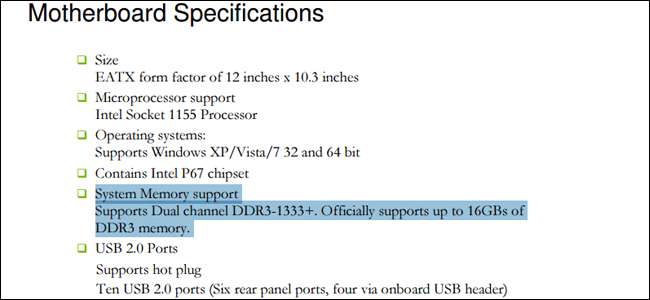
İLİŞKİLİ: RAM Hızı ve Zamanlaması Bilgisayarımın Performansını Nasıl Etkiler?
İdeal RAM türü ve miktarı için anakartınızın teknik özelliklerini veya kullanım kılavuzunu kontrol edin. Hız ve zamanlama özellikleriyle kafanız karıştıysa konuyla ilgili kılavuzumuza göz atın.
Üçüncü Adım: Memtest86 gibi bir Tanılama Çalıştırın
Yukarıdakilerin tümünü kontrol ettiyseniz ve hala RAM'inizin algılanmaması için bir neden bulamıyorsanız, hatalı bir DIMM'niz olabilir. Bunu yazılım araçlarıyla belirlemek mümkündür.

İLİŞKİLİ: Bilgisayarınızın RAM'ini Sorunlar İçin Test Etme
Windows, sisteminiz yeni değiştirdiğiniz RAM olmadan önyüklenebilirse çalıştırabileceğiniz yerleşik bir bellek tanılama aracı içerir. Windows'a önyükleme yapamıyorsanız veya Linux çalıştırıyorsanız, MemTest86 aracı veya MemTest86 + önyükleme öncesi çalışabilir ve sorunları aynı şekilde izole edebilir. Bu kılavuz size her iki yöntemi de nasıl kullanacağınızı gösterecektir.
Bellek testi algılanan hataları döndürürse, muhtemelen hatalı bir RAM DIMM'iniz vardır. Değiştirme zamanı gelmiştir (ve garanti süresi içindeyse satıcınıza veya üreticinize iade etmeyi unutmayın).
Dördüncü Adım: Elektrik Kontaklarını Temizleyin

RAM'iniz hatalar gösteriyorsa veya algılanmıyorsa, DIMM'deki bazı temas noktalarında toz birikmiş veya başka bir engel olabilir. Bunları temizlemek için, her teması kaydırmak için% 91 izopropil alkole hafifçe batırılmış basit bir pamuklu çubuk kullanın. (Kimyasallar korozyona neden olabileceğinden, geleneksel bir temizleme kontağı kullanmayın.) Alkolün tamamen buharlaşmasına izin verin ve kontaklarda toz veya pamuk kalıntısı olup olmadığını kontrol edin. Elinizde biraz sıkıştırılmış hava varsa, DIMM'in her iki tarafına da hızlıca üfleyin. Şimdi tekrar takın ve tekrar deneyin.
Beşinci Adım: Diğer Sistemlerle Test Edin
Bir bellek teşhisi bile herhangi bir sonuç vermiyorsa, daha ciddi bir sorununuz olabilir. Hata ya RAM'de (can sıkıcı ama nispeten kolay değiştirilebilen bir parça) ya da çıkarılması çok daha büyük bir sorun olan anakartınızla ilgili. Bu noktada nedenini bilmek istersiniz, çünkü anakarttaki bir arızalı parça kolayca başkalarına yol açabilir ve bu da er ya da geç tamamen bozuk bir bilgisayar anlamına gelir.
Elinizde fazladan donanım yoksa aşağıdaki adımlar mümkün olmayabilir. İstemiyorsanız, bir arkadaşınıza veya iş arkadaşınıza sorun; şanslı olabilirsin.

Sizinkine benzer bir bilgisayar bulmaya çalışın. Aynı RAM uyumluluğuna sahip (aynı DDR revizyonu ve DIMM'nin kapasitesini kabul edebilen bir yuva) çalışır durumda olan bir bilgisayar kullanabiliyorsanız, muhtemelen hatalı belleği ikinci bilgisayara değiştirin ve aynı sorunlar. Bilgisayar yeni belleği başlatır ve algılarsa, sorun belleğinizde değil, sisteminizin başka bir yerindedir.
Şimdi tersten test edin. Orijinal bilgisayarınıza aynı yuvaya, anakartla uyumlu olması için gereken koşulun aynısı ile yine başka bir DIMM yerleştirin. Orijinal bilgisayarınız RAM'i önyükleyip daha önce olmadığı yerde algılarsa, sorun orijinal bellektir ve değiştirilmesi gerekir.
Resim kredisi: Corsair , EVGA , Phil Wiffen / Flickr , Dāvis Mosāns / Flickr , Blake Patterson / Flickr







